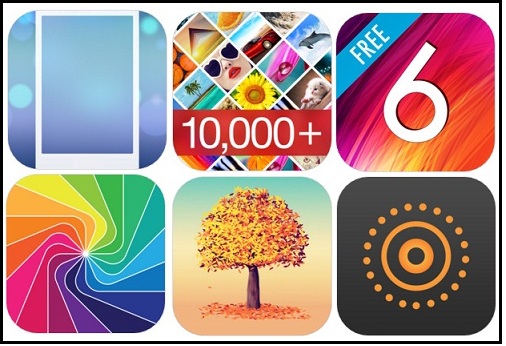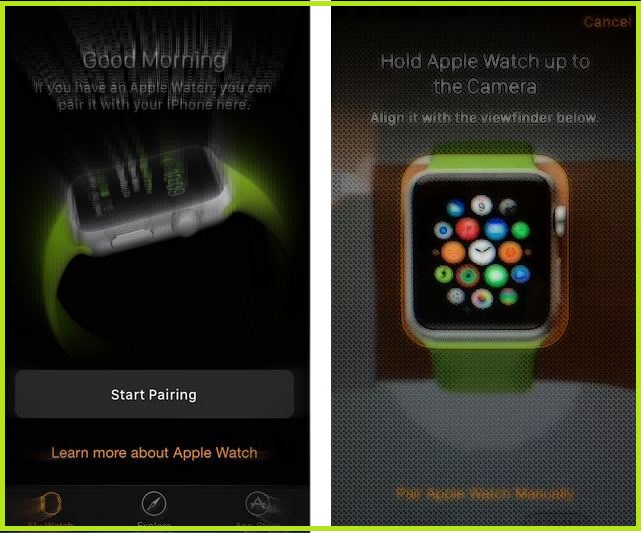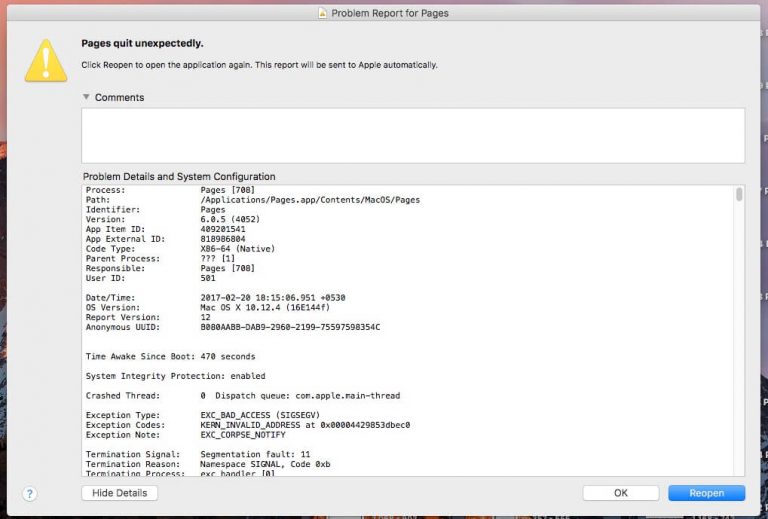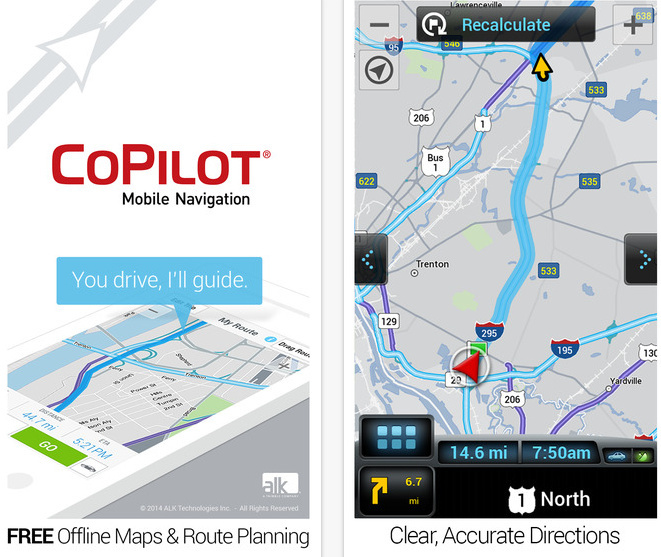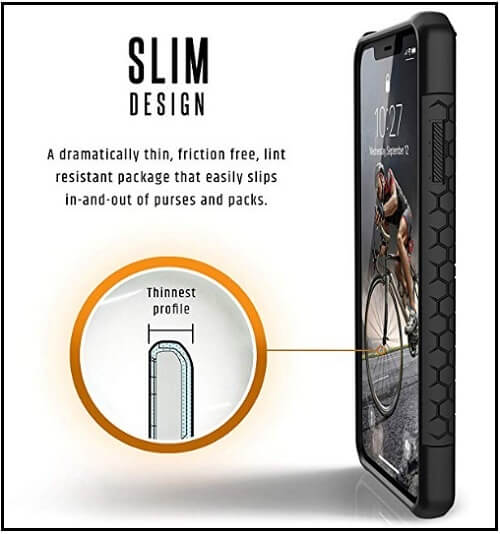Как понизить версию macOS Big Sur, Catalina до macOS Mojave на Mac
Понизьте версию Mac с macOS Catalina до macOS Mojave или High Sierra. Apple не разрешает нам официально понижать версию macOS из Mac App Store напрямую, но мы можем это сделать. Если вы хотите понизить версию macOS Catalina до macOS Mojave, вам необходимо выполнить довольно длительную процедуру. Какой бы ни была причина, вы можете понизить версию macOS до macOS Mojave / High Sierra прямо из этой статьи. Если вы искали macOS Mojave в Mac App Store, к сожалению, установщика macOS Mojave нет.
Нужен установщик macOS Mojave, но под управлением macOS Catalina? Не волнуйтесь, отсюда вы можете получить всю информацию о том, как понизить версию macOS Catalina до macOS Mojave и High Sierra. Кроме того, есть еще один способ, которым вы можете воспользоваться: просто установите macOS Mojave, создав еще один раздел на Mac и используя его вместе с macOS Catalina. Выбор за вами!
Действия по понижению версии macOS Catalina до macOS Mojave: без потери данных
перед началом перехода на более раннюю версию сохраняется последняя резервная копия Time Machine на Mac, поэтому в некоторых редких случаях мы можем восстановить или восстановить после потери данных.
Шаг №1: Загрузите macOS Mojave & macOS High Sierra чтобы понизить версию Mac. Откройте эту ссылку в веб-браузере Safari Mac, чтобы найти кнопку «Просмотр в Mac App Store», нажмите на нее, и Safari откроет Mac App Store и покажет параметры для загрузки файла установки в более новой версии macOS.
Шаг № 2: Нажмите кнопку «Получить», когда он перейдет в Mac App Store.
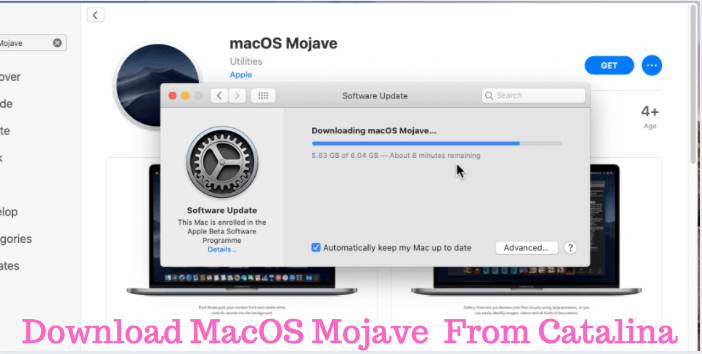
Загрузите macOS Mojave из MacOS Catalina Mac App Store для перехода на более раннюю версию
Шаг № 3: «Подтвердите» загрузку macOS Mojave на Mac.
Шаг №4: После завершения загрузки найдите файл Install macOS Mojave в папке «Приложения» на Mac.

Загрузите установочный файл приложения MacOS Mojave в Finder для перехода на более раннюю версию
Шаг № 5: Теперь вам нужно создать загрузочный диск для установки macOS Mojave.
Шаг № 6: Подключите USB-накопитель к Mac.
Шаг № 7: Перейдите в «Дисковую утилиту».
Шаг № 8: «Сотрите» USB-накопитель. Теперь сделайте загрузочный диск на Mac,
Шаг № 9: Запустите «Терминал» на вашем Mac. Использование поиска Spotlight [Command + Space and type Terminal] или из Launchpad на док-станции Mac.
Шаг № 10: Введите следующий код,
sudo / Applications / Install macOS Mojave.app/Contents/Resources/createinstallmedia –volume / Volumes /[Your USB Drive Name]

Примечание. Не упустите возможность изменить имя USB-накопителя в командной строке выше. Имя USB-накопителя будет отображаться на боковой панели Finder,
Примечание. Замените имя USB-накопителя на настоящее имя накопителя.
Шаг № 11: после успешного выполнения команды введите пароль для входа в Mac и нажмите клавишу Return Keyboard. [Password will not show as you type] и следующее подтверждение принадлежности типом «Y».
Шаг № 12: Выключите Mac, перейдите в меню «Apple»> «Выключить».
Шаг № 13: Включите Mac, нажав и удерживая клавишу «Option» сразу после воспроизведения звука при запуске.
Шаг № 14: Теперь среди других опций выберите загрузочный диск «Установить macOS Mojave».
Шаг № 15: Нажмите «Установить macOS» на панели «Утилиты macOS».
Шаг №16: Нажмите «Продолжить», чтобы понизить версию macOS Catalina.
Шаг № 17: «Согласитесь» с Условиями.
Шаг № 18: Затем выберите диск, на котором уже установлена macOS Catalina. Это будет ваш основной диск.
Шаг №19: Нажмите «Продолжить».
Шаг № 20: Как только вы нажмете «Продолжить», начнется процесс понижения. Подождите немного, для завершения настройки может потребоваться несколько минут.
Шаг № 21: Наконец, вы должны следовать инструкциям на экране.
Видео-руководство: переход с macOS Catalina на macOS Mojave бесплатно
Выполните указанные выше действия в последовательности, которая помогает понизить macOS до более ранней версии. Те же шаги также полезны для понижения версии macOS Catalina Beta или старой версии MacOS. Если возникнут какие-либо проблемы, отправьте страницу поддержки проблем и поделитесь своей проблемой без входа в систему или регистрации в течение 1 минуты. также посмотрите видеоуроки, которые я выполнил на своем Mac.